I lettori audio e video sono disponibili in tutte le forme edimensioni. Mentre ad alcune persone piace attenersi al Windows Media Player nativo, molti scelgono di scegliere alternative di terze parti che offrono molte più funzionalità e opzioni. Personalmente mi piace usare KMPlayer come la mia applicazione predefinita per guardare video, in quanto riproduce qualsiasi formato che puoi lanciarvi, offre una facile navigazione e controlli del volume e offre una moltitudine di opzioni relative a tutti gli aspetti della riproduzione audio e video, inclusi i sottotitoli e sincronizzazione audio e molto altro ancora. Altri lettori video vantano le loro caratteristiche specifiche, come QuickPlay che supporta la riproduzione di video con risoluzione fino a 4K, e il famoso lettore VLC open source che racchiude un gran numero di funzionalità ampiamente conosciute e poco conosciute . Lega leggera è ancora un altro lettore multimediale per Windows cheviene fornito con semplici controlli di riproduzione, visualizzazione senza bordi, skin commutabili e supporto multilingue per inglese, tedesco, giapponese, rumeno, cinese e altro ancora. La barra di navigazione visualizza una sequenza temporale in modo da poter vedere esattamente quanto tempo di riproduzione è trascorso e il lettore supporta anche la riproduzione Blu-Ray. Altro su Light Alloy dopo il salto.
Quando avvii Light Alloy per la prima volta,ti viene chiesto di scegliere alcune opzioni di base per l'applicazione come la skin e la lingua predefinite, la posizione in cui salvare le impostazioni e se utilizzare i codec di sistema o i codec interni del lettore per la riproduzione.
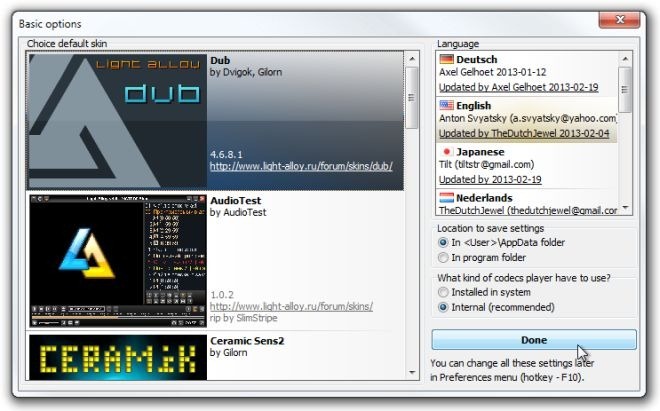
L'interfaccia principale sembra piuttosto semplice, concontrolli di riproduzione nella parte inferiore del fotogramma video. Sul lato sinistro, ci sono controlli per riprodurre / mettere in pausa il video, saltare avanti / indietro, aumentare / diminuire il volume, regolare l'immagine, il suono e i sottotitoli, acquisire schermate e visualizzare le informazioni sui file.
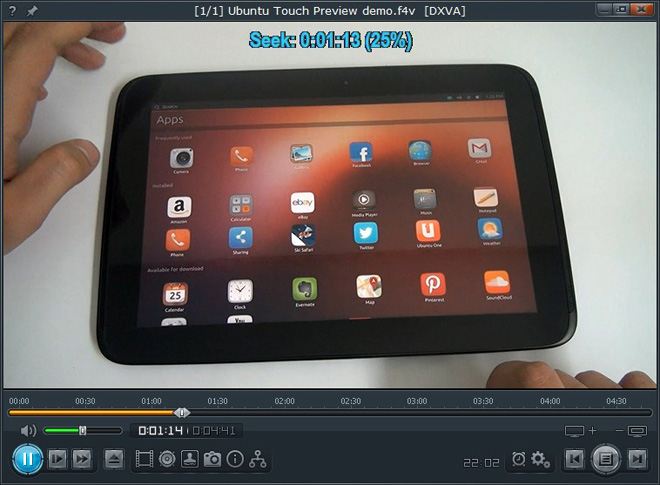
I pulsanti per regolare l'immagine, il suono ei sottotitoli visualizzano opzioni estese per la funzione selezionata. Ad esempio, la finestra Opzioni immagine consente di regolare luminosità, contrasto e saturazione e modificare le proporzioni.
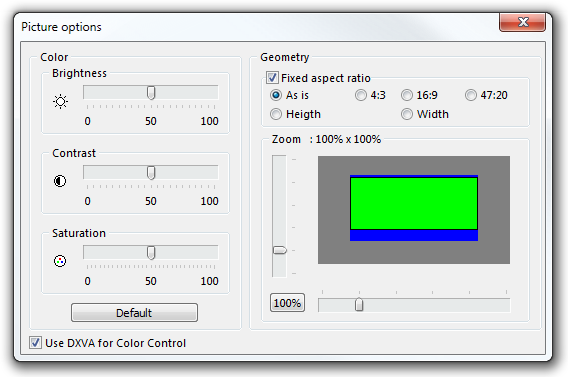
La regione in basso a destra del giocatore offre aulteriore set di controlli incluso uno Scheduler che consente di spegnere automaticamente il computer alla fine di un film o di una playlist o impostare una sveglia che può iniziare a riprodurre un file video in un momento specifico.
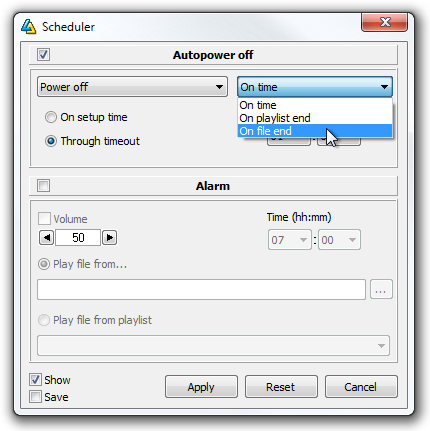
Il menu Impostazioni ti offre una personalizzazione dettagliata per l'interfaccia dell'app, i controlli del mouse, la playlist, gli eventi, il video, l'audio, le associazioni di file, l'OSD (visualizzazione su schermo), i tasti di scelta rapida ecc.
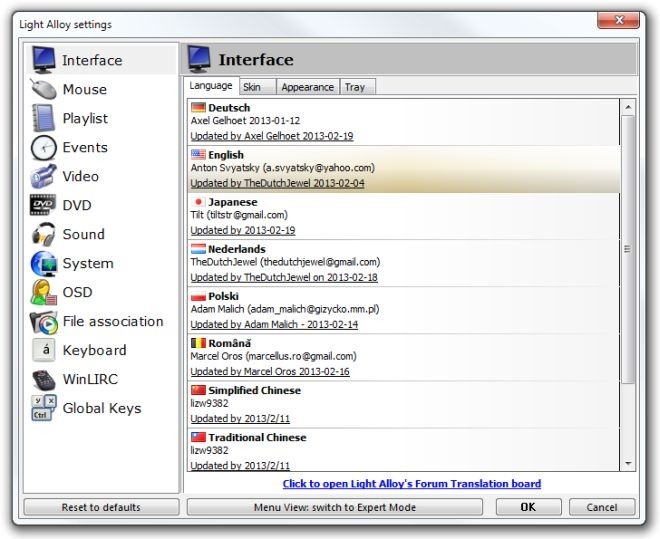
All'estrema destra, vedrai le opzioni della playlistche ti consentono di aggiungere più video alla playlist. Basta aprire la playlist e trascinare / rilasciare il file video nell'area della playlist per metterlo in coda. Quando si aggiunge un file, viene visualizzato un menu di scelta rapida che consente di selezionare la posizione del nuovo file.
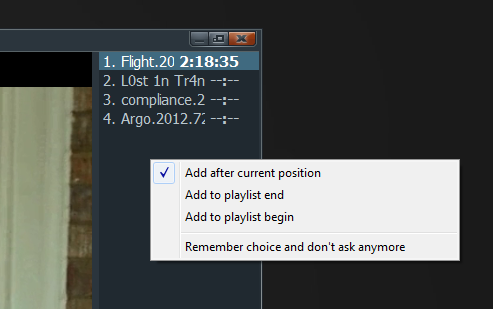
Per passare alla modalità senza bordi, fai clic con il pulsante destro del mouse in un punto qualsiasi all'interno del riquadro video. Nasconde tutti gli elementi dell'interfaccia utente dal lettore, lasciando solo il video reale.

Light Alloy è disponibile sia in versione portatile che installabile per Windows XP, Windows Vista, Windows 7 e Windows 8.
Scarica Light Alloy




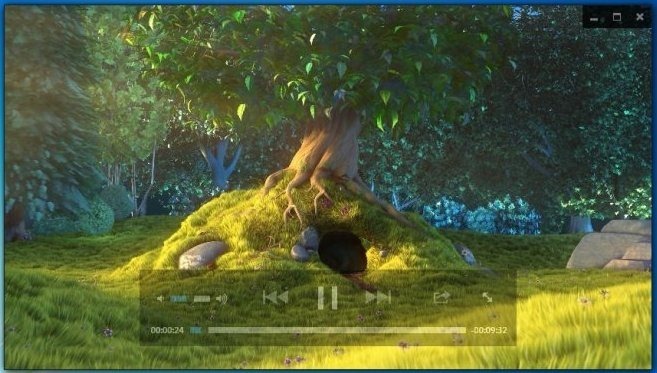








Commenti